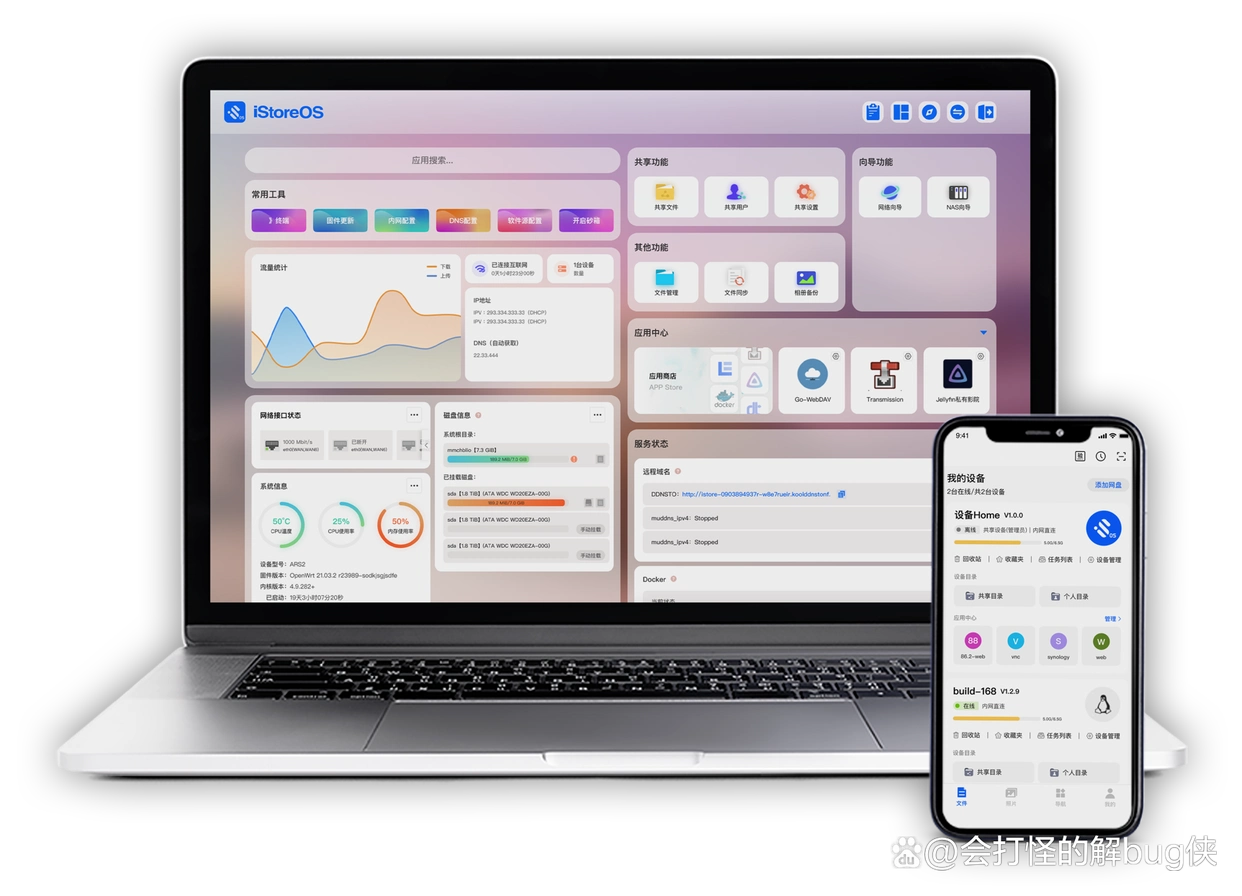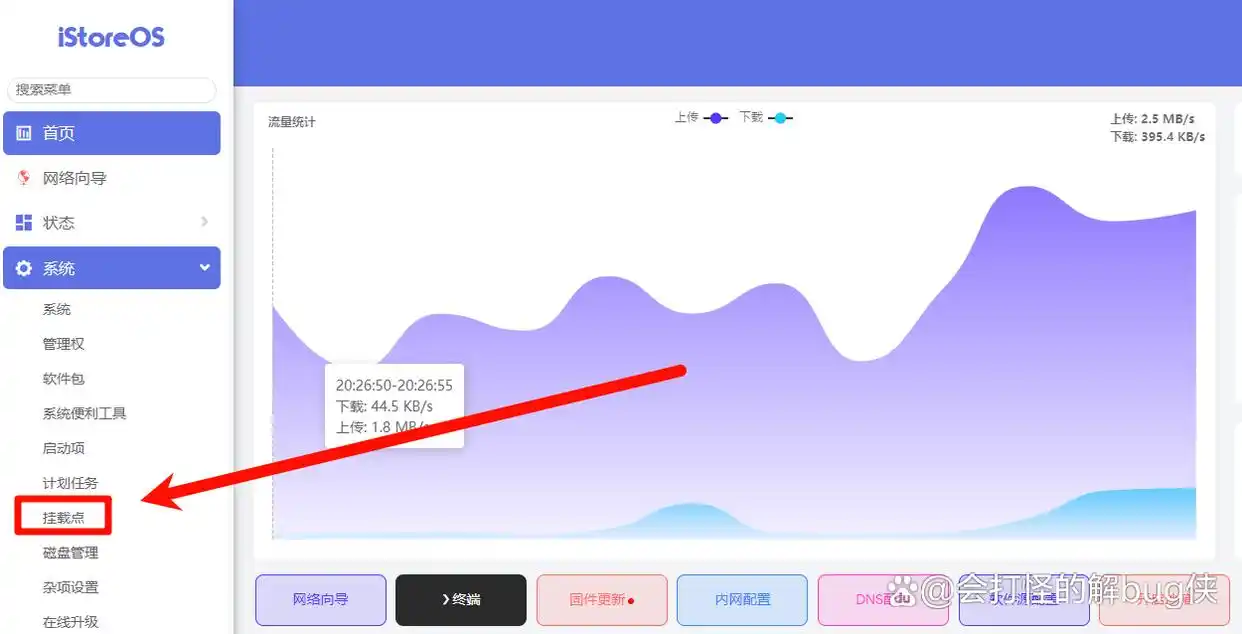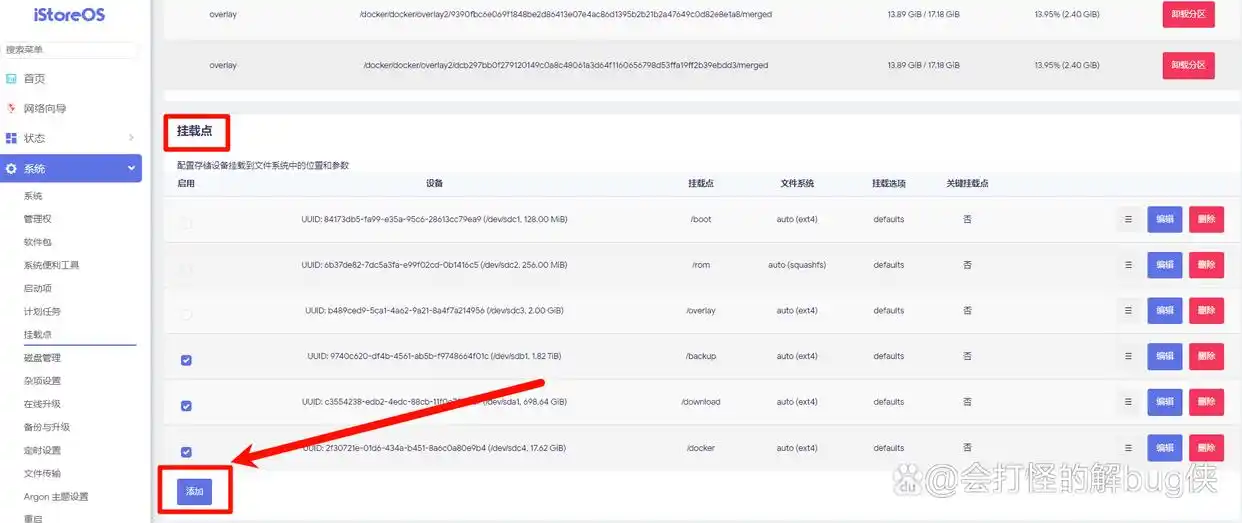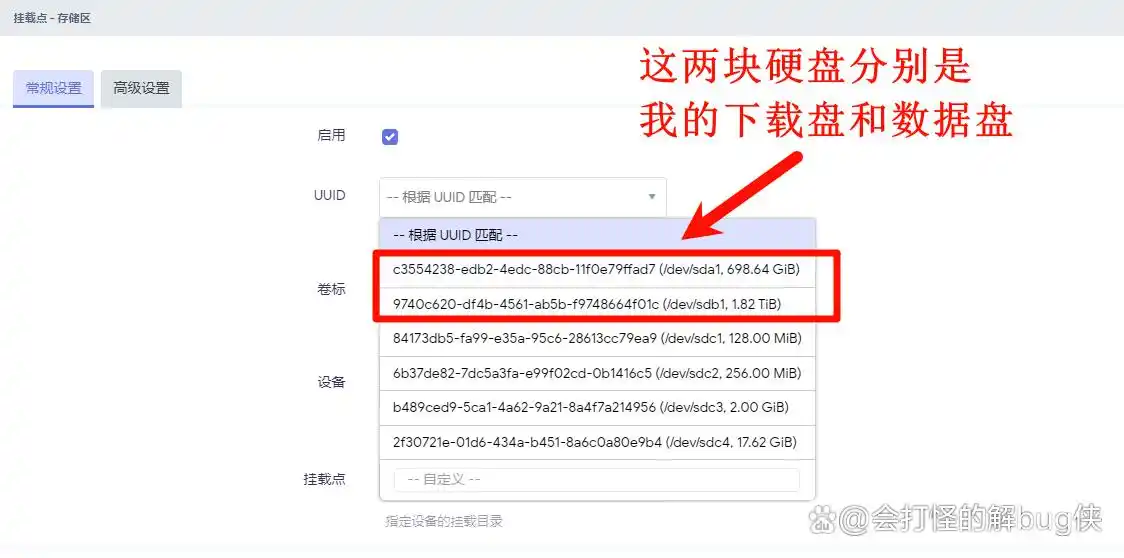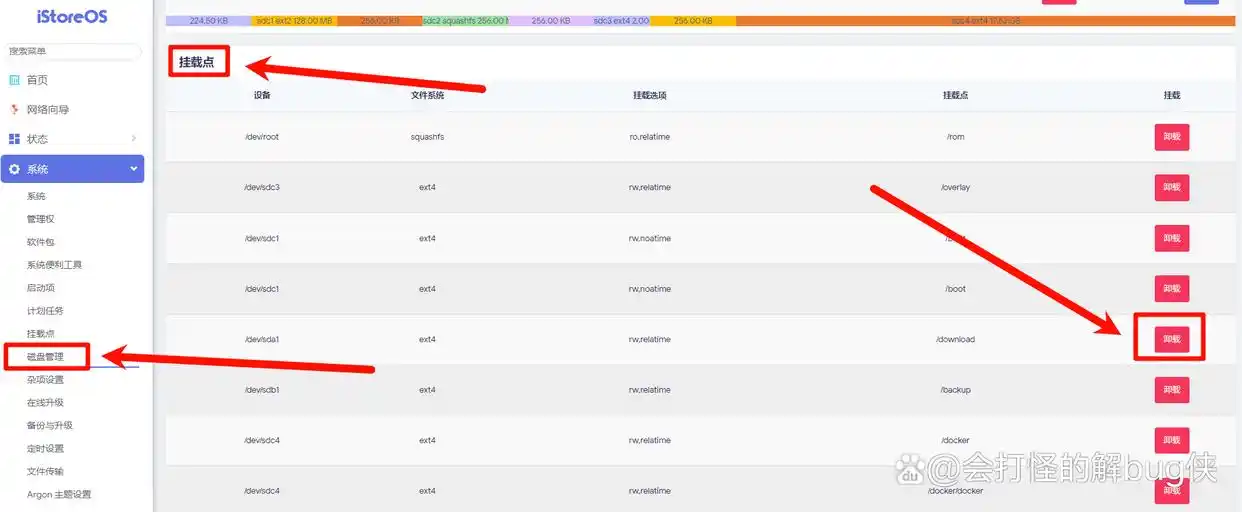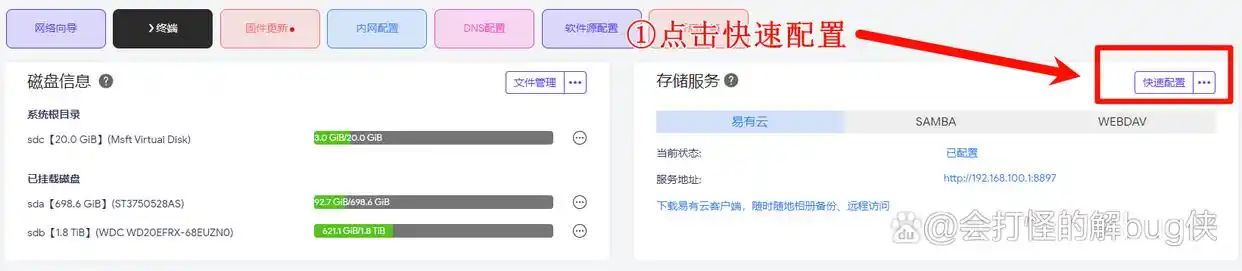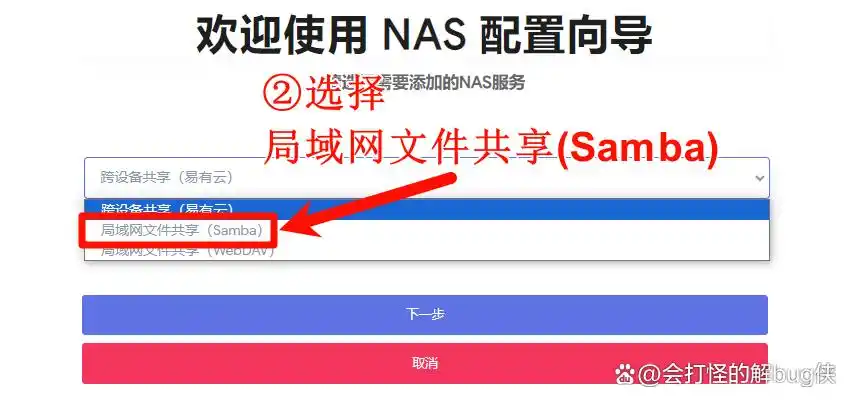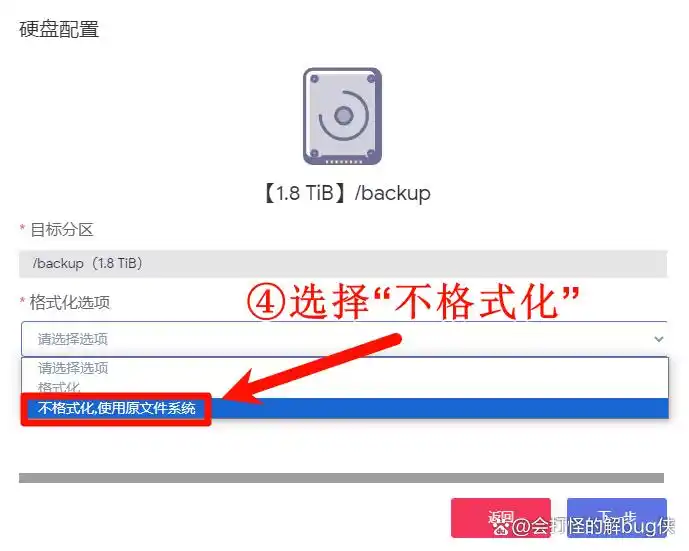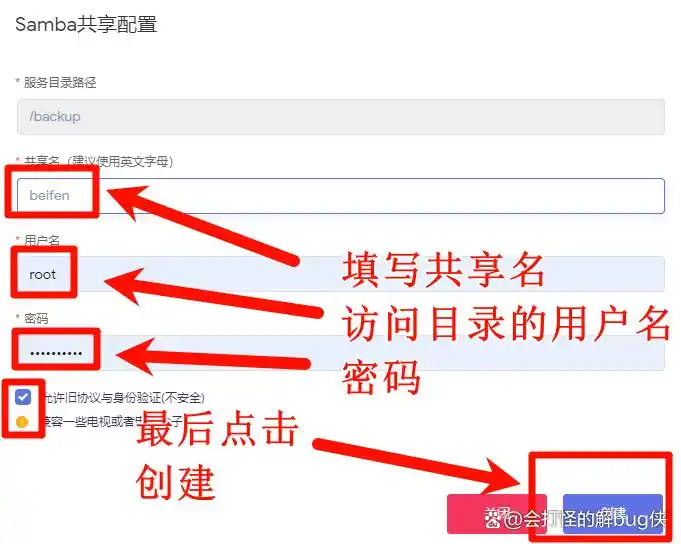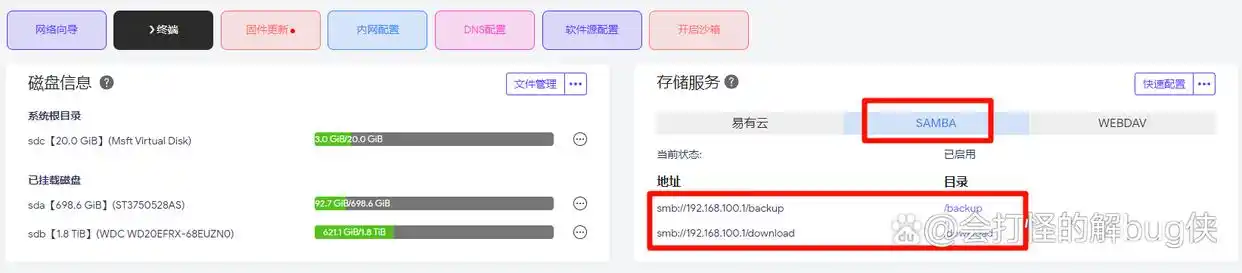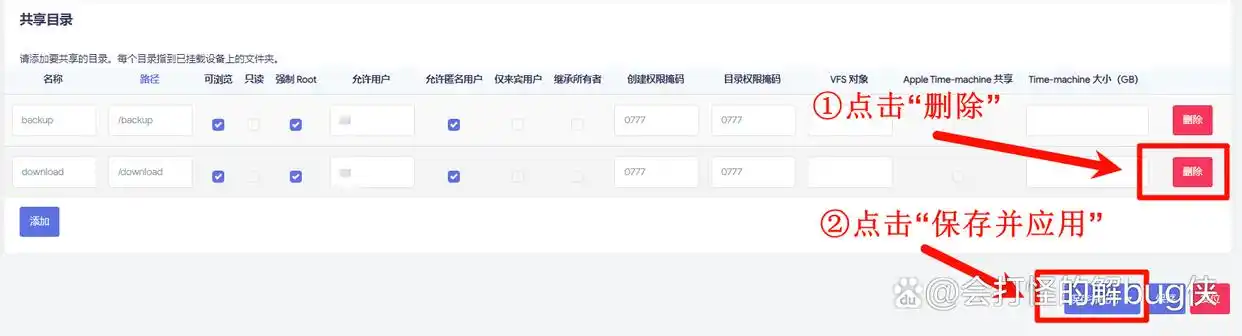如何安全快速地将硬盘接入iStoreOS系统
大家好,今天我要给大伙分享一个超级实用的操作指南,就是如何安全快速地将硬盘接入 iStoreOS 系统!
这是决定了iStoreOS能否成为家用服务器的关键一步,没有这一步,iStoreOS也就只能和OpenWrt一样做个“有个性”的软路由系统了。相信很多小伙伴也都有这样的需求,想要给自己的 iStoreOS 系统接上硬盘,扩充一下存储空间,或者备份一些重要的数据。
但是,对于一些不太懂技术的朋友来说,可能会觉得有点头疼,不知道从哪里下手。又或者硬着头皮接入了硬盘,系统默认会自动挂载,而这种自动挂载会随着系统升级、断电、重启等操作,概率性出现掉盘的情况。一旦掉盘,之前的种种设置,又得再来一遍,这是非常恼火的情况。
那怎么才能避免这种情况呢?别担心,我这就来给大家详细讲解一下,保证让你轻松搞定!
首先我们要明白,iStoreOS也好,OpenWrt也好,他们都是基于Linux再次开发的系统,对于文件存储、硬盘U盘的识别,是继承于Linux的。而Linux对于磁盘的处理是和Windows有区别的,正是由于这些区别,才导致了上述的问题。这些区别是:
目录结构:Windows 系统将硬盘的空间依据分区的不同而分成了不同的盘符,每个盘符相对独立。而 Linux 的分区全部在 /dev 下体现,访问它们需要先进行挂载,所有可访问的文件都是从根目录 / 下始的。
分区标识:在 Windows 系统中,计算机的分区是用磁盘0,磁盘1,磁盘2,磁盘3等来表示;而在 Linux 系统中,如果是 IDE 类型的硬盘,那么是用 hd 来表示,如 hda, hdb, hdc…… 来表示多块 IDE 硬盘。
文件系统类型:性能差异取决于多种因素,如文件系统类型、硬盘类型和操作系统优化。一般来说,Linux 文件系统(如 ext4)在处理大量小文件时表现更好,而 Windows 的 NTFS 文件系统在处理大文件时效率更高。
文件和目录路径表示:在命令行下,Windows 是使用 “\” 来表示目录结构,而 Linux 是使用 “/”。
在了解了这些区别之后,我们再来看iStoreOS自动挂载硬盘的机制,主要是根据硬盘类型然后按照顺序给硬盘临时取一个挂载点的名称进行挂载,这里的挂载点名称是有可能变的,同时,iStoreOS也有一定的概率找不到合适的挂载点挂载,这个时候,盘就掉了。
明白了原理,这个问题也就解决了一半了,要解决这个问题,关键在于我们要将我们的硬盘和一个固定的挂载点绑定,这样的话,不管是升级、断电、重启,系统每次都能找到对应的挂载点,也就不会出现掉盘的情况了。具体的操作如下:
第一步,建立挂载点
使用iStoreOS提供的“挂载点”功能,给我们的硬盘新建一个挂载点,请按照下图的步骤进行:
在新建好挂载点之后,我们前往iStoreOS提供的“磁盘管理”,查看硬盘挂载情况,如果我们的硬盘还是挂载在iStoreOS默认生成的挂载点上,我们可以先卸载这个挂载点。
然后回到“挂载点”功能,将我们新建的挂载点最左边“启用”的选中框去掉,保存并应用,然后再勾选,保存并应用。这个时候回到“磁盘管理”我们会发现,iStoreOS已经将我们的硬盘挂载到我们自定义的挂载点上了。
从此,我们的硬盘将不会出现掉盘的情况,无论是系统升级、断电还是重启。
第三步,开启局域网共享
局域网功能的功能,是我们家里其他设备访问服务器中的数据必须要做的一步。iStoreOS为我们提供了非常便捷的共享方式,极大的降低了我们的使用门槛。具体操作请按照下图的步骤进行:
创建好Samba共享之后,可以在下图的位置查看共享信息:
这样,我们的硬盘就在局域网中共享了。
如果有一天,我们不想在局域网中共享这个硬盘了,要怎么操作呢?这个时候就要使用iStoreOS提供的“网络共享”功能,“网络共享”功能位于iStoreOS左侧任务栏的“服务”下拉列表中,很容就能找见。具体步骤如下图:
至此,“如何安全快速地将硬盘接入iStoreOS系统”的方法就介绍完了。